삭제할 수없는 파일을 삭제하는 방법
컴퓨터를 매일 사용하는 동안, 우리는 종종 삭제할 수없는 일부 파일을 만나고, 시스템이 차지하거나 불충분 한 권한 또는 손상을 입을 수 있습니다. 이 기사는 거의 10 일 동안 전체 네트워크에 대한 인기있는 솔루션을 제공 하고이 문제를 완전히 해결하는 데 도움이되는 구조화 된 데이터 형태로 제시합니다.
1. 파일을 삭제할 수없는 일반적인 이유
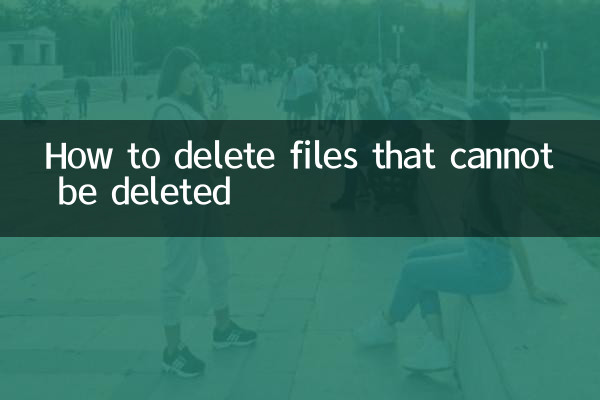
| 이유 | 설명하다 |
|---|---|
| 파일이 점유됩니다 | 파일은 프로그램 또는 시스템 프로세스에서 사용 중입니다. |
| 불충분 한 권한 | 현재 사용자는 파일을 삭제할 권한이 없습니다. |
| 파일 손상 | 파일 시스템 오류는 정상적으로 삭제할 수 없습니다 |
| 바이러스 또는 맬웨어 | 바이러스는 파일을 삭제하지 않도록 보호합니다 |
2. 완전한 솔루션
전체 네트워크에서 구성한 가장 효과적인 솔루션은 다음과 같습니다.
| 방법 | 작동 단계 | 해당 시나리오 |
|---|---|---|
| 컴퓨터를 다시 시작하십시오 | 1. 모든 프로그램을 닫습니다 2. 컴퓨터를 다시 시작하십시오 3. 파일을 삭제하십시오 | 파일이 점유됩니다 |
| 작업 관리자 사용 | 1. 작업 관리자 열기 2. 관련 프로세스를 종료하십시오 3. 파일을 삭제하십시오 | 파일을 차지하는 프로그램을 알고 있습니다 |
| 파일 권한을 변경하십시오 | 1. 파일 → 속성 → 보안을 마우스 오른쪽 버튼으로 클릭하십시오 2. 권한 편집 3. 전체 통제를 부여하십시오 | 불충분 한 권한 |
| 명령 줄을 사용하십시오 | 1. 관리자로 CMD를 실행하십시오 2. "del /f 파일 이름"을 입력하십시오. | 완고한 파일 |
| 타사 도구 사용 | 1. 잠금 해제 및 기타 도구를 다운로드하십시오 2. 파일을 마우스 오른쪽 버튼으로 클릭하고 잠금 해제 및 삭제를 선택하십시오 | 모든 상황 |
3. 고급 기술
특히 완고한 파일의 경우 다음을 시도하십시오.
1.안전 모드 삭제: 다시 시작하고 안전 모드를 입력하십시오. 현재 시스템은 최소한의 프로그램을로드하여 점유 파일을 더 쉽게 삭제할 수 있습니다.
2.PE 시스템 사용: USB 드라이브를 통해 PE 시스템을 시작하고 원래 시스템의 파일 보호 메커니즘을 우회하십시오.
3.디스크 점검: chkdsk 명령을 실행하여 디스크 오류를 수정하여 파일 시스템 오류로 인한 삭제 문제를 해결할 수 있습니다.
4. 예방 조치
| 측정하다 | 설명 |
|---|---|
| 정기적 인 청소 | 쓸모없는 파일의 스택을 피하십시오 |
| 일반 소프트웨어 사용 | 파일 손상의 가능성을 줄입니다 |
| 바이러스 백신 소프트웨어를 설치하십시오 | 바이러스가 배치 할 수없는 파일을 생성하지 못하게합니다 |
| 권한 관리에주의하십시오 | 파일 권한을 합리적으로 설정하십시오 |
5. 주목할만한 것들
1. 중요한 시스템 파일을 삭제하면 시스템 충돌이 발생할 수 있습니다. 작동하기 전에 파일의 특성을 확인하십시오.
2. 작업 파일을 삭제할 수없는 경우 먼저 백업 한 다음 삭제하는 것이 좋습니다.
3. 타사 도구를 사용할 때는 공식 웹 사이트에서 다운로드하여 악성 코드를 피하십시오.
위의 방법을 통해 "고집"문서를 확실히 해결할 수 있다고 생각합니다. 문제가 지속되면 디스크에 물리적 손상이있을 수 있으며 검사를 위해 전문가에게 연락하는 것이 좋습니다.
마지막으로, 파일을 삭제하기 전에 두 번 생각하여 실수로 중요한 데이터를 삭제하지 않도록하십시오. 사고의 경우 클라우드 스토리지 또는 외부 하드 드라이브에 중요한 파일을 정기적으로 백업하는 것이 좋습니다.

세부 사항을 확인하십시오

세부 사항을 확인하십시오